excel打开怎么是兼容模式 Excel打开提示兼容模式怎么解决
更新时间:2024-07-05 10:44:39作者:xtyang
在使用Excel时,有时候我们可能会遇到打开文件时出现兼容模式的情况,兼容模式通常是因为文件是由较早版本的Excel创建的,而当前使用的Excel版本可能无法完全支持其中的功能。如果你遇到了这种情况,不用担心解决起来也并不复杂。接下来我们将介绍一些解决兼容模式问题的方法,帮助你顺利打开文件并进行编辑。
步骤如下:
1.首先打开需要编辑的Excel表格,进入到编辑页面中。
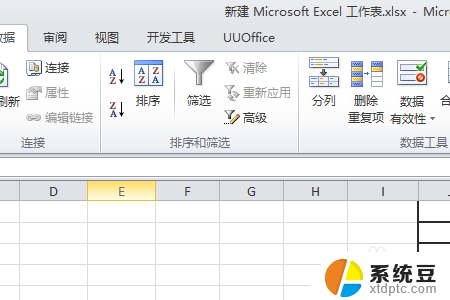
2.然后点击打开左上角文件中的“另存为”选项。

3.然后在弹出来的窗口中点击打开“保存类型”,选择“.xlsx”,回车确定。

4.然后重新打开该Excel表格,就不会显示兼容模式了。

以上就是excel打开怎么是兼容模式的全部内容,有出现这种现象的朋友可以根据我的方法来解决,希望能对大家有所帮助。
excel打开怎么是兼容模式 Excel打开提示兼容模式怎么解决相关教程
- ie怎么开兼容模式 如何将IE浏览器设置为兼容模式 Windows 10
- 360如何兼容模式 360浏览器怎么调整兼容模式
- 为什么excel打开是只读模式 Excel打开文件时提示只读方式的解决方案
- 兼容视图设置 IE浏览器如何设置兼容模式
- 谷歌浏览器兼容性怎么设置 谷歌浏览器兼容模式设置方法
- microsoft edge怎样设置兼容网址 Microsoft edge如何调整兼容性模式
- ie浏览器兼容模式在哪设置 如何在IE浏览器中设置兼容性视图
- 打开方式里面没有excel怎么添加 打开方式中找不到Excel的解决方法
- 模块可能与你正在运行的windows版本不兼容 模块与您的windows版本不兼容
- 电脑文件只读 如何解决打开文档提示只读模式的问题
- 电脑硬盘如何修复 电脑硬盘坏了怎么修复
- 怎么给浏览器挂加速 Microsoft Edge浏览器加速网页加载技巧
- 在word中如何手写签名 Word文件手写签名添加方法
- 照片怎么调整像素 电脑如何修改图片分辨率
- 为什么有时候手机网速特别慢 手机网速变慢怎么办
- 电脑启动就蓝屏怎么办 电脑开机就蓝屏怎么办
电脑教程推荐